マルウェア対策を行うためには、セキュリティ更新プログラムをインストールし、常に最新の状態にしておくことが大切です。
Windows Update を利用することで、WindowsOSに必要なセキュリティ更新プログラムを確認し、インストールすることができます。
以下の手順を参考にWindows Updateを実行しコンピュータを最新の状態にしてください。
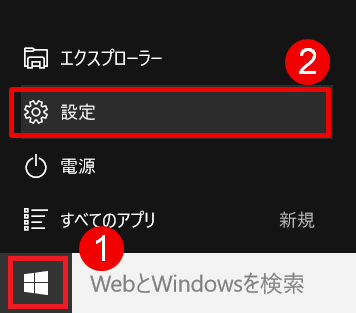

【接続できない場合】
「表示できません」,「エラー番号」が表示される場合、マルウェアにより接続を妨害されている可能性があります。下記の対処方法を参考に対処を行ってください。
対処方法
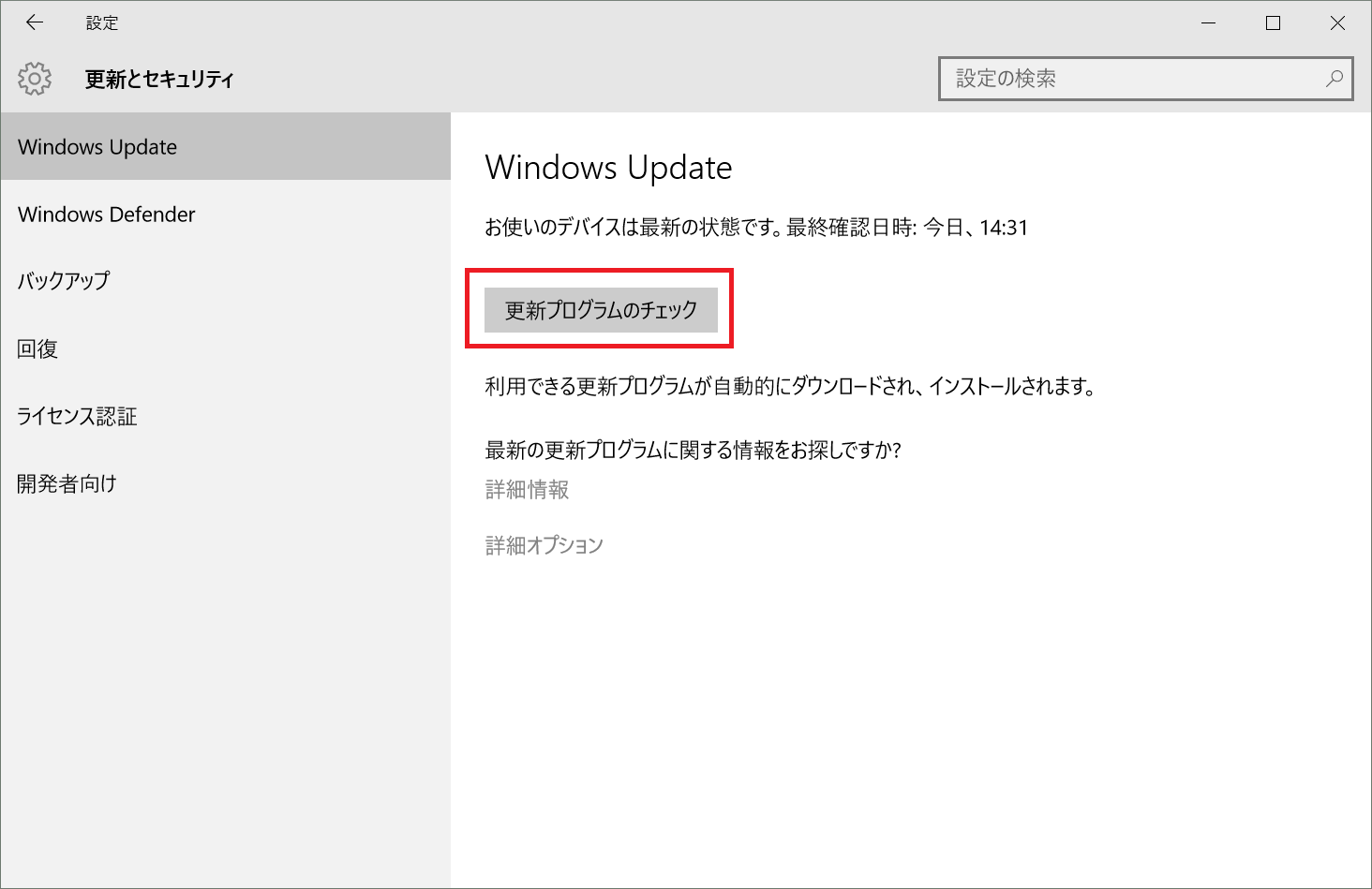
※最初から手順 4 の画面が表示される場合もあります。
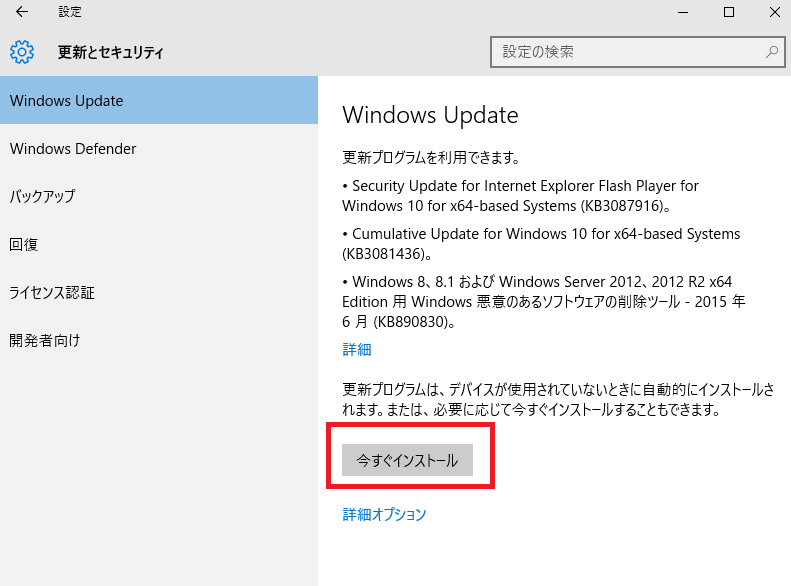
※手順 3 の画面に戻った場合は、お使いのデバイスは最新の状態のため、インストールが必要な更新プログラムはありません。
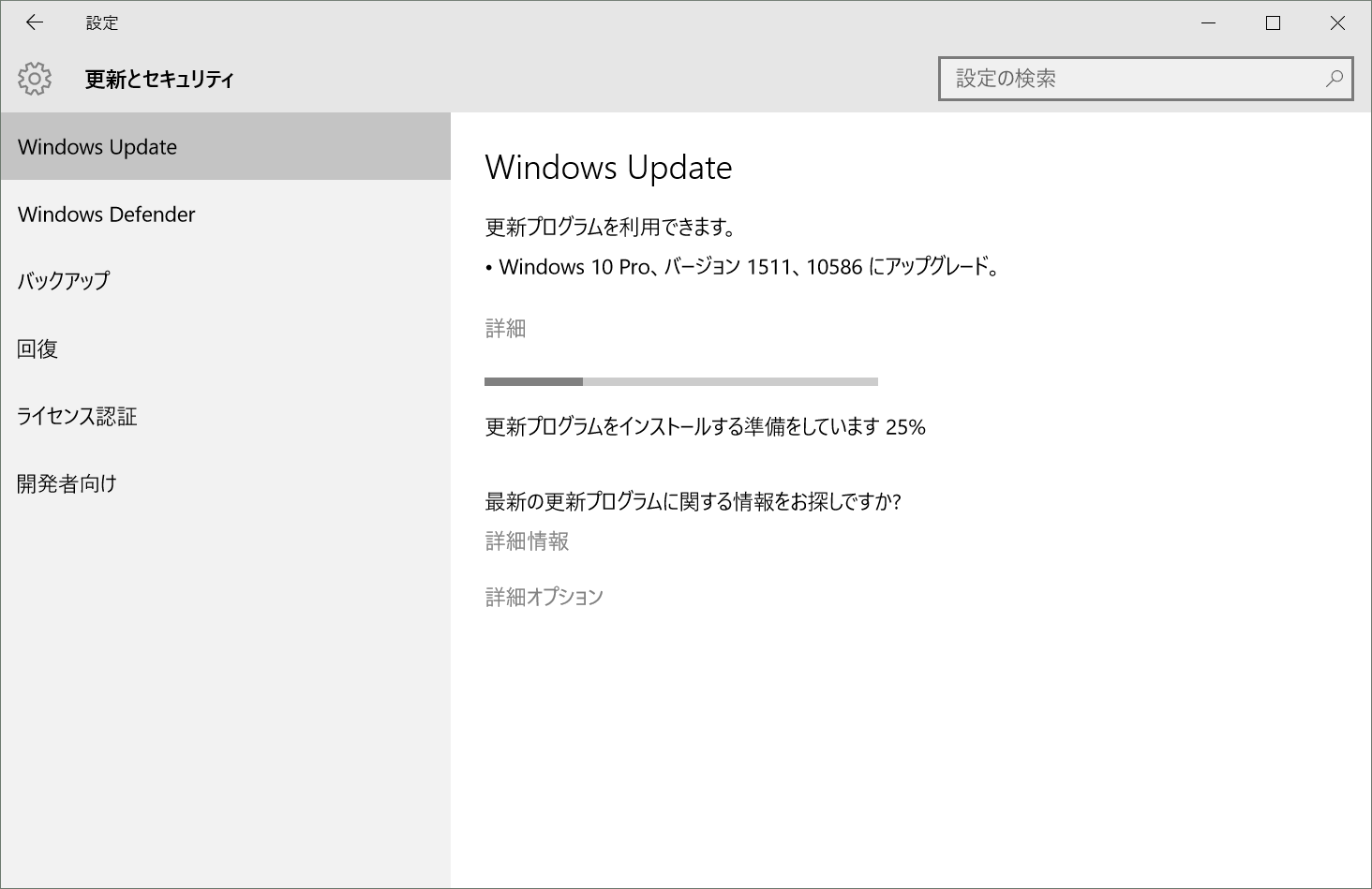
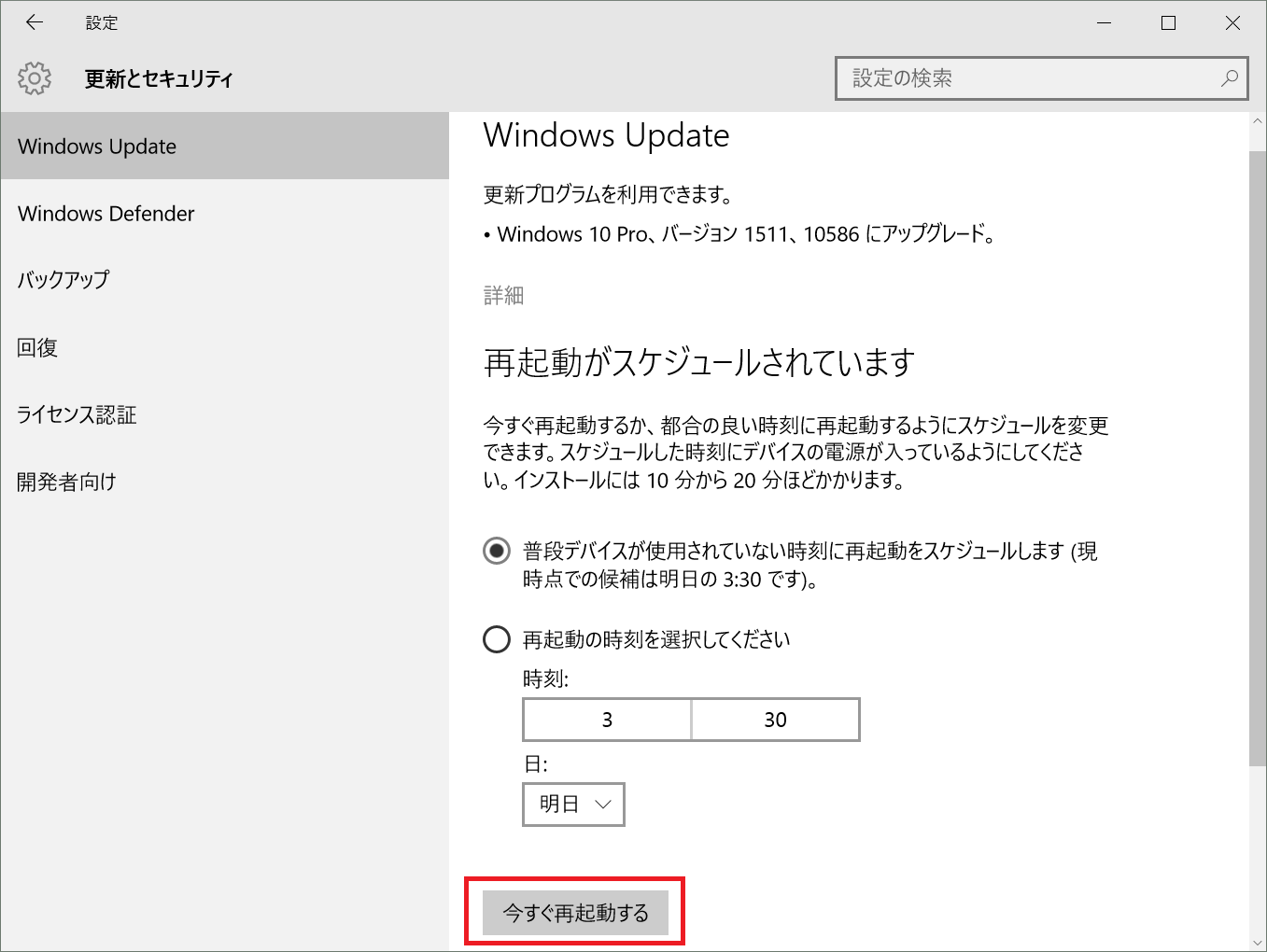
1~6を繰り返し実行してください。確認結果画面で「お使いのデバイスは最新の状態です。」と表示されたら終了です。
続けて次項で自動更新の設定を行ってください。
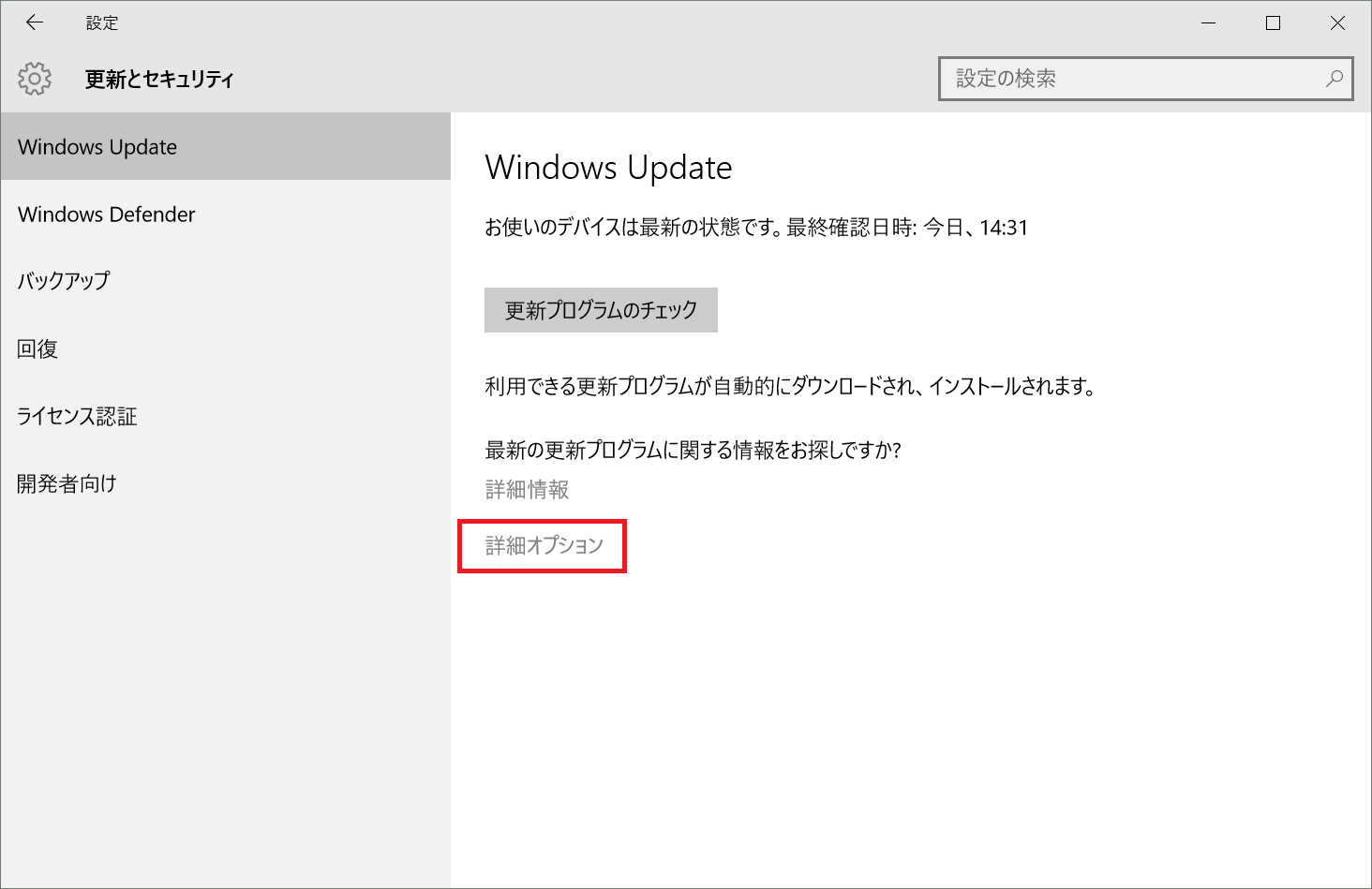
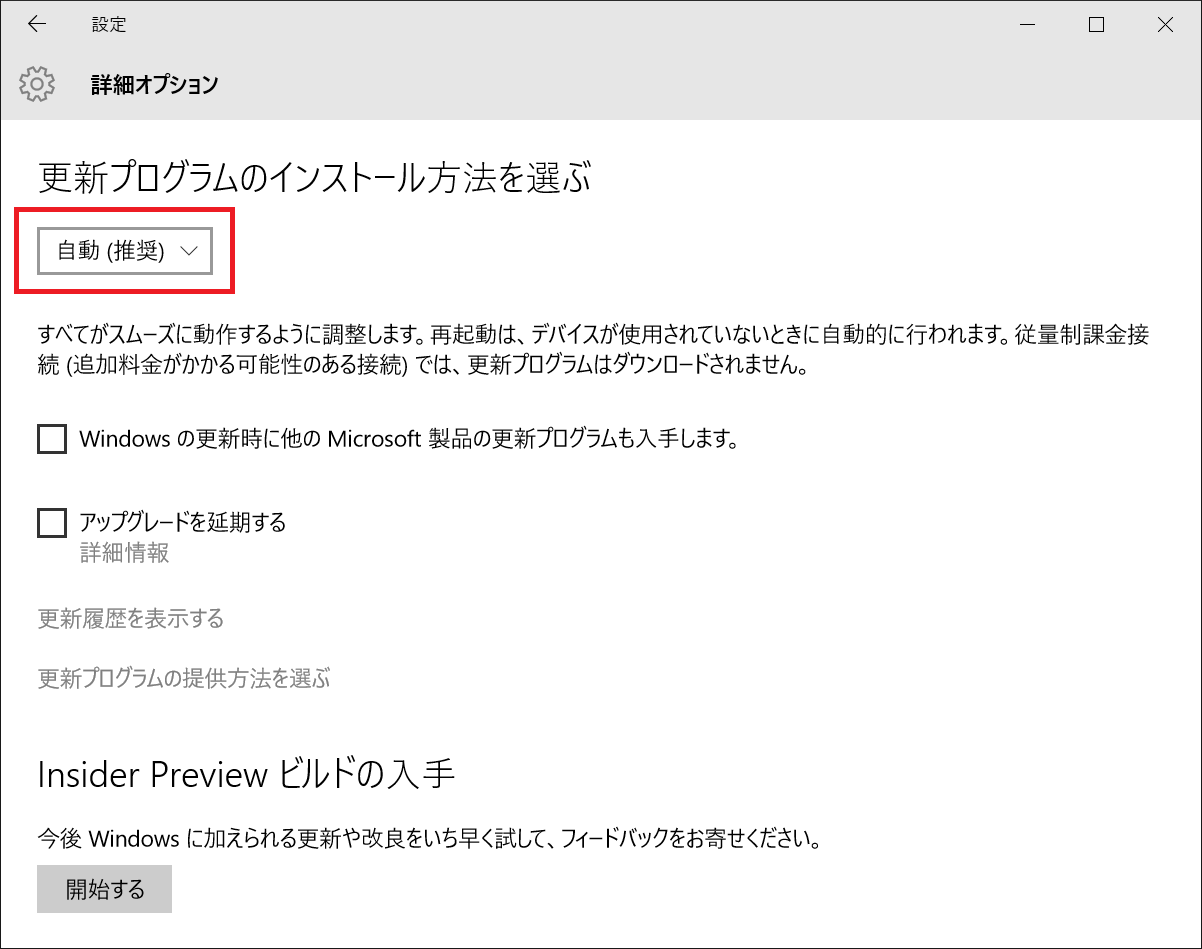
自動(推奨)になっていることを確認し画面右上の×ボタンをクリックし画面を閉じます。
ACTIVEではマルウェアの感染者にメールで注意喚起を行っています。すぐにマルウェアの駆除を行いましょう